Pro Toolsには標準でいくつかのソフトシンセが付属しています。
作曲や編曲をする時に手軽に使えるので、簡単に紹介したいと思います。
今回は【Xpand!2】というソフトシンセについて。
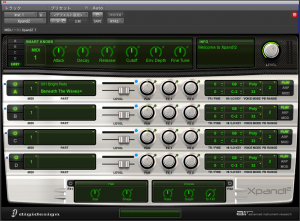
- Xpand!2
- Xpand!2は1.5GBものサンプルライブラリー(音色数で言うと約2000種類)を 内蔵する、簡易エディットが可能なプリセットタイプのソフトシンセ(マルチ音源)です。
このソフトの制作チームは以前、Steinbergと共同開発でマルチティンバー・ソフトシンセのHypersonicやアコースティックピアノ音源のThe Grandなど評価が高いソフトを発売し、ソフトシンセメーカーとして大きく注目されたWizooです。
※現在はAvid内のAIRというチームになっています。
ソフトシンセではハードウェアのマルチ音源のような、ドラム、ギター、ピアノ、シンセサイザーなど、ひとつひとつの音のクオリティーが高いものがなかなか存在しなかったのですが、このXpand!2は動作が軽い割には音色も素晴らしく、扱いやすいものになっています。
デモテープであればこのシンセだけで全て作れてしまうと言っても過言ではありません。私も作曲デモを作る時など凄くお世話になっています。シンセパッドなどは、そのまま本番のアレンジにも使ったりしています。
ここで写真を交えて簡単に使い方を説明したいと思います。
Xpand!2の使い方
まずPro Toolsを立ち上げたら下の写真のようにPro Tools上部のカテゴリー《トラック》から新規トラックを作成します。
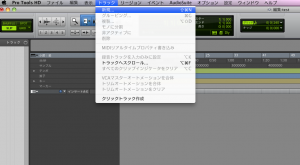
下の写真のようにインストゥルメントトラックを選択します。
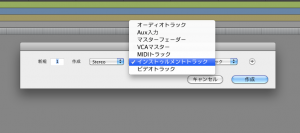
作成したトラック上部の「インサート A-E」の下のマスをクリックし【Xpand!2】を選びます。
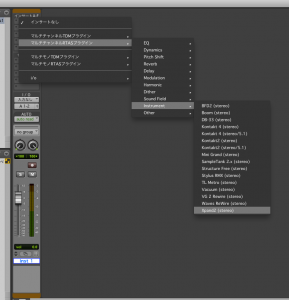
これでXpand!2が立ち上がりました。
Xpand!2の音色の選び方
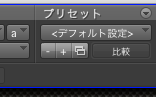
音色はXpand!2の〈デフォルト設定〉の下にある”四角が二つ重なったマーク”で簡単に選ぶことが出来ます。
まずは下の写真のように使用したい楽器のカテゴリーを選択します。
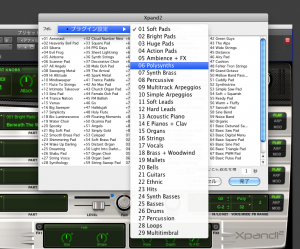
続いて好みの音色を選びます。
この時点で、繋がっているMIDI鍵盤を弾くと音が出ます。音を確認しながらPCのキーボードの上下ボタンでどんどん音色をスクロールしながら好みの音を探してみて下さい。

これで音色選びは終了です。
説明通り簡単に音色を選べますが、音色の設定を微調整したいということもあると思いますので、その部分についても次に説明したいと思います。
音色パラメーターの説明
ウィンドウ上部には、パートごとに音色パラメータをエディットできる《SMART KNOBS》があります。
ここで音色ごとにアタックやリリースなどの細かな設定の変更が可能です。
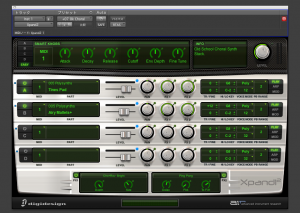
音源部分はA〜Dの4パートから構成されており、左側のMIDIセクションでそれぞれ1〜4のMIDIチャンネルを割り当てることができ、MIDI 4chのマルチティンバー音源として動作させることが可能です。
写真のように複数のパートに同じMIDIチャンネルを割り当てて、4パートまでの音色をレイヤーする事もできます。
また、真ん中にある各トラックのツマミでレベルやパン、エフェクトの設定も微調整できます。
操作もシンプルなので直感的に操作できるため、慣れればとても簡単に好みの音色が作り出せると思います。まだ使った事がない人は是非、使用してみて下さい!
DTMを始めるなら、業界標準プロ定番の Pro Tools で
ワンズウィルミュージックスクールでは、Pro Tools を使ってDTMを始めたい初心者の方にとって、まさにピッタリのレッスンを行っています。

初心者には難しい Pro Tools やインターフェイス・機材の選び方、インストール、使い方まで、責任を持って分かりやすくご指導いたします。
あなたもプロ定番 Pro Tools で、必ず作曲や録音ができるようになります。ワンズウィルにお任せ下さい。
まずは【体験レッスン】にお申込み下さい。





